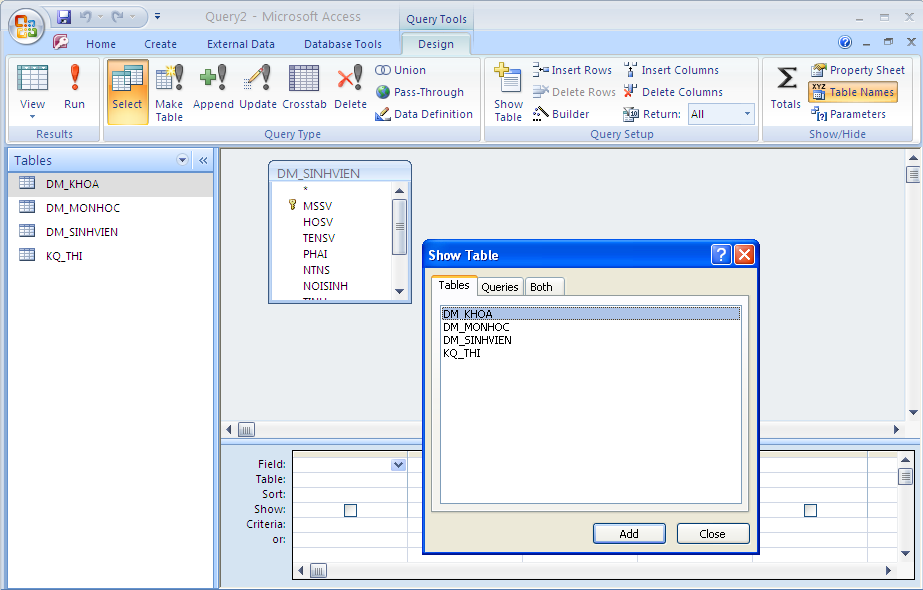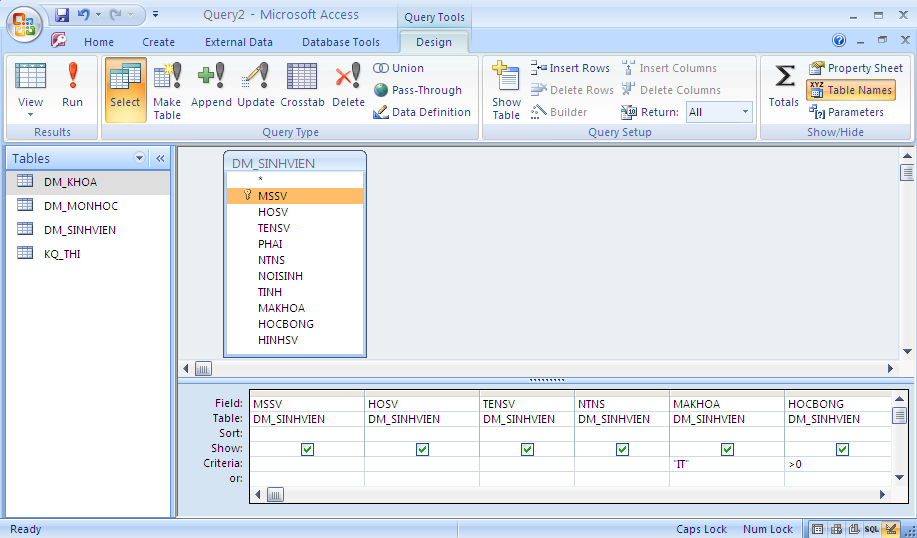1. Giới thiệu:
Truy vấn là một công cụ giúp chúng ta khai thác dữ liệu: chọn lựa, rút trích, thống kê, thêm, sửa, xoá dữ liệu…
Access cung cấp hai công cụ tạo truy vấn là ngôn ngữ SQL – Structure Query Language và QBE – Query By Example.
2. Các dạng truy vấn:
- Truy vấn chọn – Select query
- Truy vấn chéo – Crosstab query
- Truy vấn cập nhật, sửa đổi dữ liệu– Update query
- Truy vấn xoá dữ liệu – Delete query
- Truy vấn tạo bảng – Make table query
- Truy vấn thêm dữ liệu – Append query
3. Cách tạo truy vấn chọn Select Query bằng QBE:
- Chọn thẻ Create – trong nhóm Other – chọn Query Design
- Chọn các bảng cần lấy dữ liệu, nhấn Add vào, xong Close
- Chọn các Field thích hợp vào vùng lưới QBE
- Tạo các điều kiện lọc dữ liệu, sắp xếp dữ liệu…
- Nhấn icon View để xem kết quả
- Nhấn Save để lưu truy vấn.
4. Y nghĩa các mục trong vùng lưới QBE:
– Field: nơi chọn field cần lấy dữ liệu hoặc tạo field mới
– Table: chọn tên bảng chứa field đã lấy dữ liệu
– Sort: chọn cách sắp xếp dữ liệu tăng, giảm hay không sắp xếp
– Show: cho phép hiển thị hay không hiển thị dữ liệu của field
– Criteria: nơi tạo biểu thức điều kiện để lọc, rút trích dữ liệu
– Or: hỗ trợ điều kiện cho việc lọc dữ liệu.
5. Các ký tự đại diện:
Dấu ? đại diện cho một ký tự
Dấu * đại diện cho nhiều ký tự
Dấu # đại diện cho một số bất kỳ, vd: 25### -> từ 25000 đến 25999
Dấu [ ] đại diện cho các ký tự nằm trong [ ], vd: Tâ[ny] -> Tân, Tây
Dấu – đại diện cho các ký tự nằm trong một khoảng [ ], vd: [L-N]am -> Lam, Mam, Nam
6. Các phép toán và hàm dùng trong truy vấn:
Phép toán số học: +, -, *, /, >, <
Phép toán logic: Or, And, Not, IIF
Phép toán khác: Like, Between, Null, Is, Is Null
Các hàm về chuỗi: Left, Right, Mid, Len
Các hàm về thời gian: Day, Month, Year, Now, Date…
7. Các thao tác hỗ trợ trên vùng lưới QBE:
Thêm bảng dữ liệu: chọn thẻ Design – Show Table
Xoá bớt bảng dữ liệu: chọn bảng muốn xóa – nhấn Delete trên bàn phím
Thêm cột: chọn thẻ Design – Insert Column
Xem kết quả truy vấn: chọn View – Datasheet View
Trở lại màn hình thiết kế query: chọn View – Design View
8. Các kỹ thuật trên truy vấn:
- Tạo truy vấn có tham số : chọn thẻ Design – trong nhóm Show/Hide – Parameter
- Tạo truy vấn thống kê, kết nhóm dữ liệu: chọn thẻ Design – trong nhóm Show/Hide –Totals
- Tạo Field mới, đặt tên Filed, định dạng dữ liệu…
9. Truy vấn con:
+ Truy vấn con là loại truy vấn mà việc tính toán tương đối phứt tạp đòi hỏi phải sử dụng 2 đến 3 truy vấn và các truy vấn này thường được lồng vào nhau để mang lại kết quả cuối cùng theo yêu cầu.
+ Các toán tử thường được dùng là in, not in, >, <…
Vd: theo hướng dẫn của giáo viên tại lớp học.
10. Cách tạo các dạng truy vấn khác:
Tiến hành các bước tương tự Select Query, theo hướng dẫn của giáo viên tại lớp học.
- Crosstab Query: là dạng truy vấn tạo ra các bảng dữ liệu tham chiếu chéo, giá trị là giao của cột và dòng.
- Update Query: là dạng truy vấn giúp cật nhật, sửa đổi dữ liệu cho các field trong bảng, theo một điều kiện nào đó.
- Delete Query: là dạng truy vấn giúp xoá dữ liệu trong bảng theo một điều kiện nào đó.
- Make Table Query: là dạng truy vấn tạo ra một bảng mới từ dữ liệu của các bảng, truy vấn có sẵn.
- Append Query: là dạng truy vấn giúp nhập thêm dữ liệu hoặc nối dữ liệu từ cơ sở dữ liệu này sang cơ sở dữ liệu khác.
Trung tâm tin học BẢO NGHIỆP Đào tạo tin học ứng dụng - Tin học kỹ thuật - Tin học mỹ thuật chuyên nghiệp Thường xuyên khai giảng khóa mới: tin học cơ bản, tin học nâng cao, Thiết kế đồ họa, Khóa học Corel, Khóa học Illustrator, Khóa học Photoshop, Khóa học Autoad, Khóa học 3d max, Khoa học thiết kế khuôn mẫu Creo/Prametric 3.0 ... Cơ sở 1: số 27 đường CN6, phường Sơn Kỳ, quận Tân Phú, TPHCM Cơ sở 2: 168 Trần thanh mại, Kp2, Phường tân tạo A, quận Bình Tân. TPHCM ĐT: 0989.13.58.13
 Trung tâm Tin học ở quận Tân Phú, Bình Tân Khai giảng Khóa Học Corel, Autocad, illustrator, Photoshop, 3d max
Trung tâm Tin học ở quận Tân Phú, Bình Tân Khai giảng Khóa Học Corel, Autocad, illustrator, Photoshop, 3d max